查找布尔值(Microsoft Excel)
Michael有一长列计算得出的逻辑值(“ TRUE”或“ FALSE”)。他想使用“查找和替换”来快速查找首次出现的FALSE。但是,当他选择该列并搜索FALSE,“ FALSE”,0等时,Excel总是返回“找不到数据…”消息。迈克尔想知道如何进行这种搜索。
该问题的答案取决于单元格中TRUE和FALSE值的显示方式。如果只是在单元格中键入FALSE并按Enter,则Excel会认为该值是布尔值并相应地设置该单元格的格式;如果您输入TRUE,同样如此。您也可以在单元格中键入以下任意一项:
=TRUE =FALSE
在所有这些情况下,您都可以执行常规搜索操作,仅搜索TRUE或FALSE,然后Excel会找到单元格。但是,如果单元格中显示的TRUE或FALSE是公式的结果,则情况则不同。例如,考虑以下公式:
=2 > 4
结果将在单元格中显示为FALSE,常规搜索操作将找不到FALSE结果。这是为什么?原因被埋在“查找和替换”对话框的“查找”选项卡中。显示对话框,然后单击选项按钮,以展开该框。 (请参见图1。)
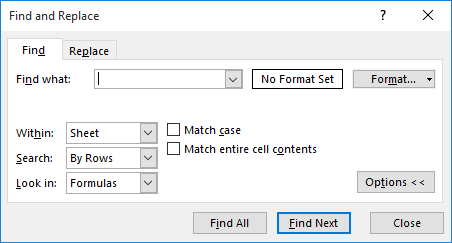
图1.“查找和替换”对话框的“查找”选项卡。
注意“查找范围”下拉列表;正是此设置控制了Excel在查找布尔值方面的成功程度。如果设置为“公式”,则Excel将在单元格内容内部查找以进行搜索。
对于将布尔值输入单元格的前两种方式(键入TRUE或FALSE或输入= TRUE或= FALSE),则在单元格内部查找将产生匹配项。如果在另一个单元格(= 2> 4的单元格)中查看,则找不到布尔值,因此不存在匹配项。
要获得最广泛的匹配,您需要将“查找范围”下拉列表更改为“值”。这种类型的搜索可以找到公式的结果,这意味着它可以找到单元格中进行的任何操作所显示的内容。将该下拉列表设置为“值”,然后搜索FALSE将匹配在其中输入FALSE,在其中输入= FALSE和在其中输入= 2> 4的单元格。
但是,搜索布尔值存在一个缺点。假设一个单元格包含以下文本:
That was a false statement!
使用“值”搜索FALSE也将与此匹配,使用“公式”搜索也是如此。即使文本不代表有效的布尔值也是如此。这可能令人沮丧,具体取决于数据的特征。通过选择对话框中的“匹配整个单元格内容”复选框,可以在某种程度上解决此问题。
但是,还有另一种方法来查找列中的第一个FALSE(或TRUE)值:使用Excel的文件处理功能。
。确保您的数据已定义列标题。
。显示功能区的“数据”选项卡。
。单击“排序和过滤器”组中的“过滤器”工具。 Excel在列标题旁边放置一个下拉箭头。
。单击包含您的布尔值的列标题旁边的下拉箭头。您将看到许多选项,包括该列中所有值的清单。
。确保只有FALSE值旁边有一个复选标记。
。单击确定。您的数据已折叠,因此该列中仅显示FALSE值。
过滤后的数据使您可以轻松地看到带有FALSE值的第一行。您可以稍后通过再次显示功能区的“数据”选项卡并单击“过滤器”工具来删除过滤器。
_ExcelTips_是您进行经济高效的Microsoft Excel培训的来源。
本技巧(1786)适用于Microsoft Excel 2007、2010、2013、2016、2019和Office 365中的Excel。